- Выбираем IP камеры, вводим его в браузер, заходим во вкладку “Configuration”, далее выбираем в левом окне “Video Configure” -> “Video Parameters”.
В окне, который открывается справа, в разделе “Focus” выстраиваем настройки согласно изображению ниже(правая часть)
В настройках камеры по IP во вкладке “Image Adjust” в левом окне,в разделе “Focus” выбираем “Focus Mode” как “Auto”(левая часть изображения).
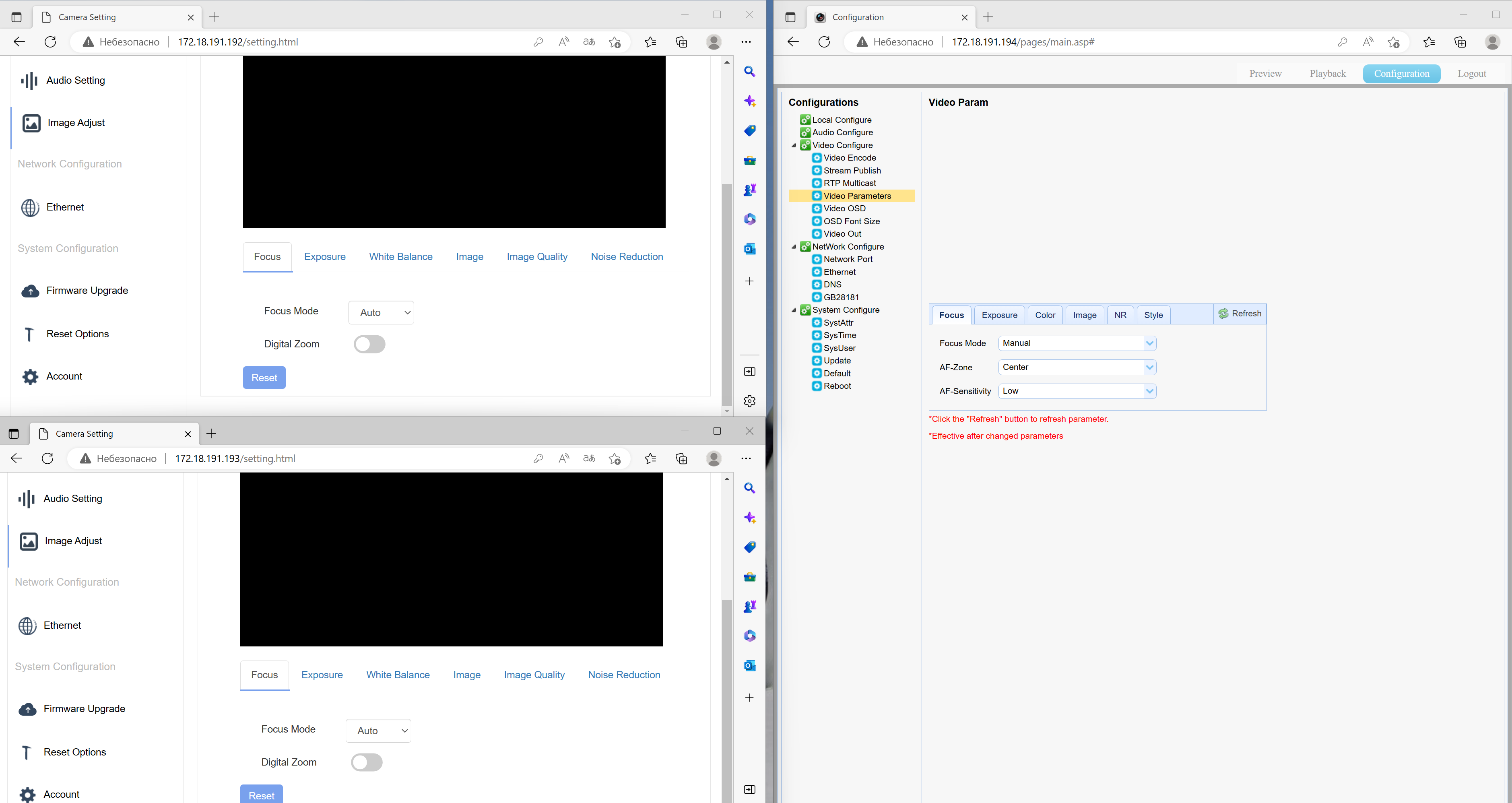
- Далее в левом окне выбираем “Video Contigure” -> “Video Parameters”, В открывшемся окне в разделе “Exposure” выбираем необходимые параметры на изображение ниже.
В настройках камеры в разделе “Exposure”, выставляем параметры как на изображение.
.png)
- Переходим во вкладку “Color”, выбирая параметры ниже.
Переходим в настройки камеры, в разделе “White Balan выбираем параметры, представленные на изображение.
.png)
- Переходим во вкладку “Image”, выбирая параметры ниже.
В настройках камеры в разделе “Image”, выбираем настройки как на изображение.
.png)
- Переходим во вкладку “NR”, выбирая следующие параметры.
В настройках камеры в разделе “Image Quality” выбираем настройки на изображение ниже.
.png)
- Переходим во вкладку “Style”, выбирая параметры.
В настройках камеры в разделе “Noise Reduction”
.png)
Результат:
.png)
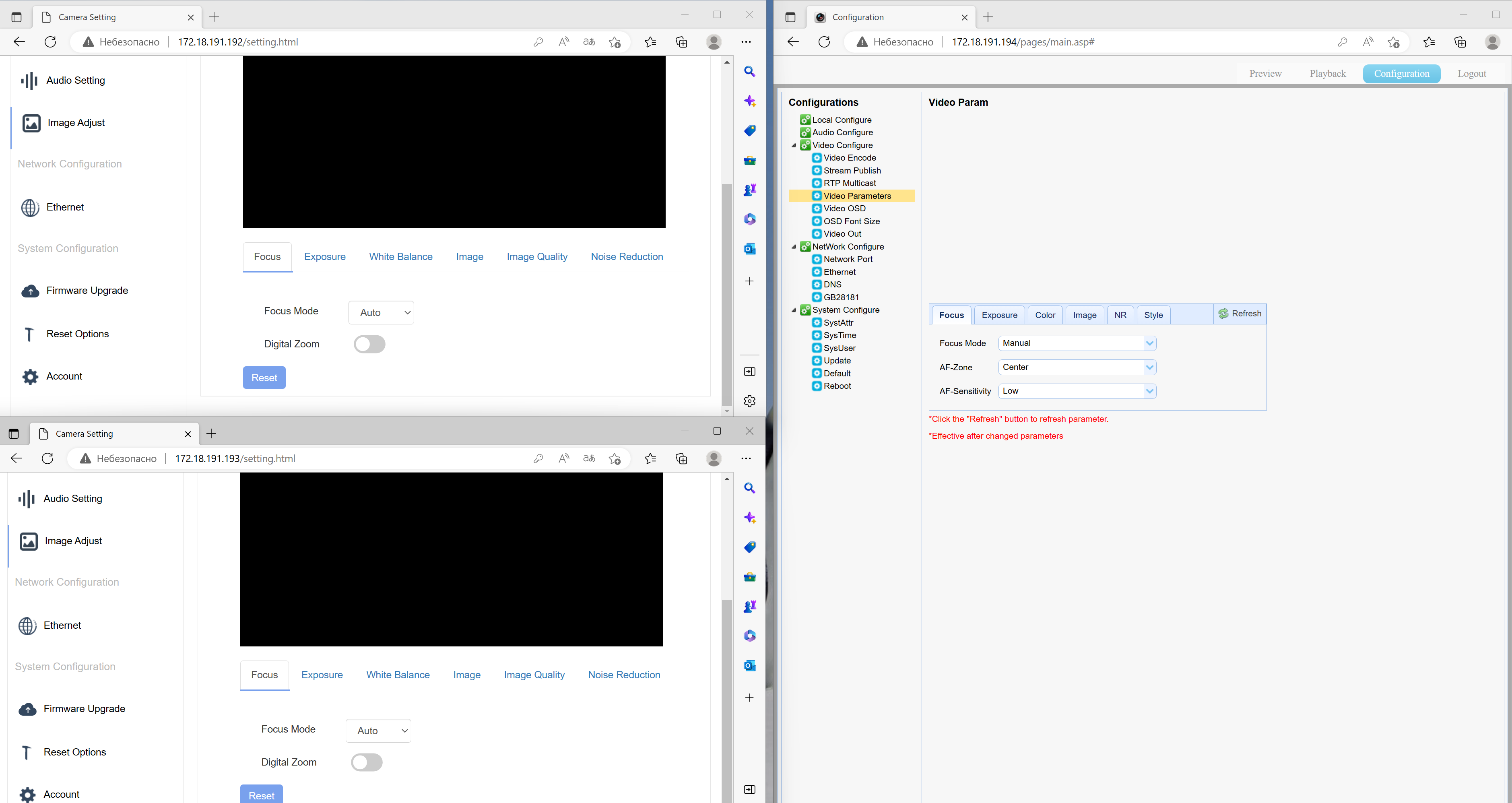
.png)
.png)
.png)
.png)
.png)
.png)